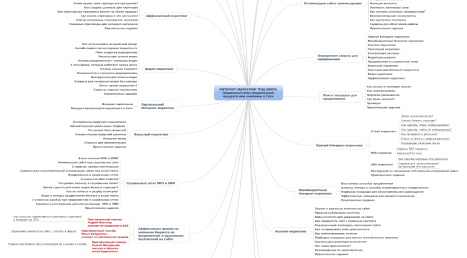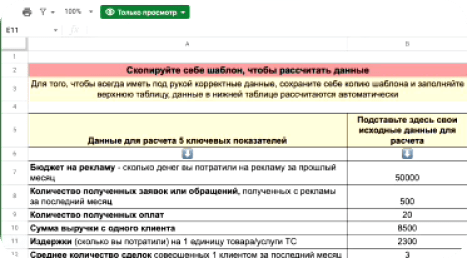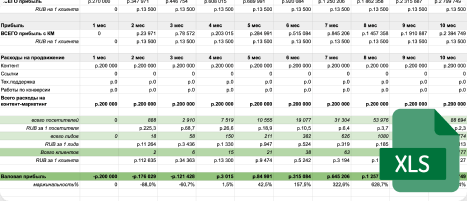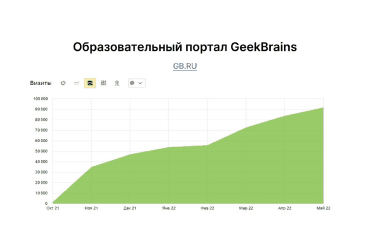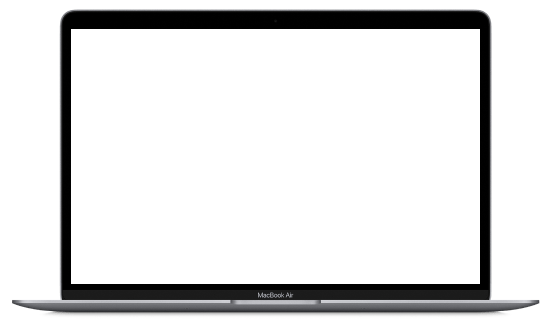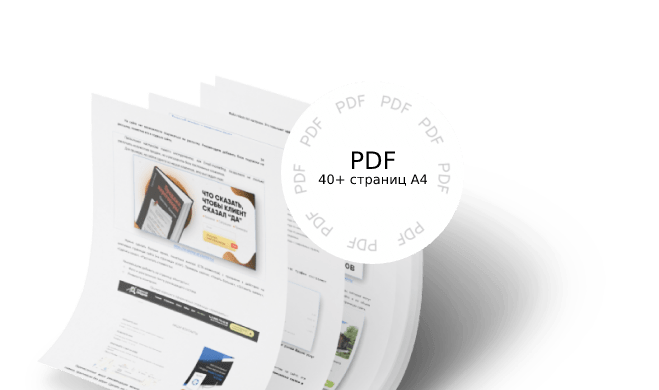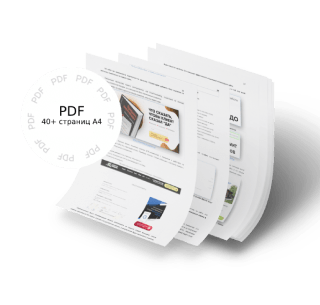В статье рассказывается:
- Функции целей в «Яндекс.Метрике»
- Классификация целей в «Яндекс.Метрике»
- Как правильно настроить цели в «Яндекс.Метрике»
- Как настроить цели в «Яндекс.Метрике» для WordPress
- Как настроить цели в «Яндекс.Метрике» для интернет-магазина
- Как проверить работоспособность целей
-
 Чек-лист: Как добиваться своих целей в переговорах с клиентамиСкачать бесплатно
Чек-лист: Как добиваться своих целей в переговорах с клиентамиСкачать бесплатно
Настройка целей в «Яндекс.Метрике» дает возможность получать информацию о действиях посетителей сайта для последующего анализа данных. В первую очередь, это важно при оценке эффективности рекламных кампаний, запущенных в «Яндекс.Директ». Сведения из «Яндекс.Метрики» расскажут, с каких рекламных объявлений люди чаще всего совершают целевое действие.
Анализ данных позволит своевременно внести правки в рекламную кампанию, благодаря чему повысится эффективность продвижения товаров и услуг. Далее будет рассказано о том, как настроить цели в «Яндекс.Метрике».
Функции целей в «Яндекс.Метрике»
Определение целей в «Яндекс.Метрике» необходимо для отслеживания эффективности рекламных объявлений, размещенных в «Яндекс.Директе». Зайдя в личный кабинет и просмотрев статистику, владелец сайта определит, с каких объявлений совершено больше целевых действий.
На основе полученных данных маркетолог может внести необходимые правки в рекламную кампанию: изменить текст объявлений, убрать непопулярные и т. п. Грамотная корректировка существенно сэкономит бюджет, повысит эффективность продвижения и увеличит трафик сайта.
Как настроить цели в «Яндекс.Метрике», какие показатели важны? Самое главное – получить сведения о действиях посетителей сайта. Условно основные составляющие ресурса делятся на три группы:
-
Продажи.
Сюда входят следующие целевые действия:
-
нажатие на кнопку оформления заказа;
-
добавление товара в корзину;
-
переход в корзину;
-
заполнение форм подтверждения и оплаты;
-
окончательное оформление покупки;
-
сравнение товаров;
-
скачивание прайса;
-
заказ обратного звонка.
-
-
Информация о компании. Целевым действием будет переход посетителя ресурса на страницы «Контакты», «О компании», «Условия оплаты и доставки», «Лицензии», «Сертификаты» и т.п.
-
Заинтересованность. Цели этого раздела особенно актуальны для информационных порталов. Сюда входят: глубина просмотра страниц, переходы на схожие по тематике статьи, проведенное пользователем на сайте время и т. п.
Для чего настраивать цели в «Яндекс.Метрике»? В качестве примера приведем сайт стандартного интернет-магазина, где можно положить понравившиеся товары в корзину и затем оформить покупку. Для такого ресурса самым главным будет настроить воронку продаж.
Она включает в себя следующие действия:
-
нажатие кнопки добавления товара;
-
переход в корзину;
-
окончательное оформление заказа.
Когда цели настроены, информация по каждому из вышеперечисленных действий становится доступной. Благодаря этим сведениям можно понять, сколько потенциальных клиентов и на каком этапе совершения покупки отказываются от нее. Например, чаще всего люди не кладут товар в корзину из-за того, что их не устраивают цены. Если товар в корзине, но человек не подтверждает заказ, возможно, ему не подходят способы оплаты или условия доставки.
-
Классификация целей в «Яндекс.Метрике»
Цель в «Яндекс.Метрике» — это действия посетителей сайта, важные по той или иной причине для его владельца: переход по ссылке, заполнение формы с контактами и т. п. (целевое действие). Условно цели делятся на несколько групп:
По уровню сложности
В «Яндекс.Метрике» цели могут быть простыми и составными. Первые имеют одно условие. Например:
-
Количество просмотров. Если в настройках указать конкретное число страниц – к примеру, три – то цель будет достигнута, когда посетитель сайта за один визит просмотрит три страницы.
-
Посещение страниц — просмотр конкретных страниц сайта. Настройка такой цели дает возможность отслеживать количество посещений указанной страницы, например, заказа обратного звонка.

-
JavaScript-событие. В этом случае событие, которое нужно отследить, прописывается вручную. Настройка JavaScript-событий позволяет узнать характер взаимодействия пользователя с сайтом, например, отследить нажатие кнопки, переход по урлам, отправку заказа в корзину и т.п.
Составная цель – это последовательность действий, которые должен совершить посетитель сайта. Для каждого этапа задается лишь одно условие. Постановка составных целей помогает понять, в какой момент посещения сайта у пользователя возникли затруднения.
Цели по назначению
Рассчитываются в «Яндекс.Метрике» одинаково, деление на две группы происходит лишь для удобства анализа:
-
Постановка конверсионной цели предназначена для просмотра таких данных, как целевые визиты, процент конверсии и т. п.
-
Прописывание ретаргетинговой цели необходимо для настройки показов по условиям выбора ЦА через сервис «Яндекс.Директ».
Чем более точная рекламная компания, тем больше ретаргетинговых целей нужно поставить. Поэтому, если перед маркетологом стоит задача настроить цели в «Яндекс.Метрике» для «Директа», он должен хорошо освоить ретаргетинг. Этот навык обеспечит построение грамотной рекламной стратегии.

Вообще ретаргетинг — это процесс, в ходе которого реклама в интернете следует за пользователями, пребывавшими на определенном сайте дольше 60 секунд, переходившими по ссылкам и совершавшими другие действия.
Поскольку такие люди уже знакомы с ассортиментом ресурса, они настроены более лояльно и быстрее совершат покупку. Рекламные объявления в ретаргетинге чаще всего содержат информацию о скидках, поступлении новой коллекции товаров или расширении спектра услуг.
Как правильно настроить цели в «Яндекс.Метрике»
Как уже говорилось, настройка целей в «Яндекс.Метрике» позволяет повысить эффективность продвижения товаров и услуг и тем самым сэкономить бюджет на рекламу. Также сервис помогает понять, насколько сайт привлекателен для пользователей и удобен в эксплуатации. Как же настроить цели в «Яндекс.Метрике»? Разберем поэтапно этот процесс.
Цель «Количество просмотров»
С нее начинается настройка «Яндекс.Метрики».
Показатель достаточно прост, но очень важен:
-
помогает понять, удобна ли для посетителя структура сайта и навигация;
-
раскрывает, интересен контент посетителям или нет, и насколько глубоко они изучают различные раздела сайта;
-
показывает, правильно ли сделана перелинковка площадки.
Показатель количества просмотров особенно важен для информационных и развлекательных ресурсов, а также для коммерческих площадок со сложной структурой. Это может быть сайт крупного бренда с широким ассортиментом производимой продукции.
Для того чтобы настроить цель «Количество просмотров» в «Яндекс.Метрике», заходим в раздел «Настройки». Далее находим подзаголовок «Цели» и нажимаем «Добавить цель».

В качестве условия указываем количество страниц, оптимальное для просмотра при заходе на сайт. Затем формулируем для цели простое и понятное название, которое поможет разобраться со статистикой.

В завершение нажимаем на кнопку «Добавить цель». Процесс завершен.
Цель «Посещение страниц»
Настройка помогает понять, сколько людей посещает ту или иную страницу, хорошо ли видна ссылка, и как работает перелинковка.
Цель «Посещение страниц» особенно актуальна для интернет-магазинов. С ее помощью узнают, посещают ли пользователи конверсионные страницы, переходят в корзину, интересуются способами доставки или вариантами оплаты товаров. Интернет-магазины в качестве цели могут ставить «Спасибо за покупку, Ваш заказ отправлен».
Как настроить цель «Посещение страниц» в «Яндекс.Метрике»? Заходим на сайт, последовательно выбираем «Настройки»-«Цели»-«Добавить цель». Формулируем понятное определение, например, «Просмотр способов оплаты». Затем проставляем условие.

Условия:
-
«url: содержит». В поле вносится часть ссылки на необходимую страницу. Такой вариант предпочтителен, когда нужно отследить посещаемость группы страниц, например, раздела «Специальные предложения». В этом случае в условии указывается часть URL, общая для всех адресов.
-
«url: совпадает» — для контроля над посещениями определенной страницы. В поле цели вносится полный адрес страницы.
-
«url: начинается с» используется для сбора сведений о посещении страниц, у которых общее начало URL-адреса. Так бывает, когда раздел, например, «О компании», имеет несколько подразделов: «Контакты», «Юридическая информация» и т.п. В этом случае в строке цели указывается только начало ссылки.
-
«url: регулярные выражения». Такое условие необходимо для внесения очень гибких параметров для отслеживания действий пользователей.

После того как условие сформулировано, нажимаем «Добавить цель» и сохраняем изменения.
Цель «JavaScript-событие»
Настройка событий в «Яндекс.Метрике» открывает массу возможностей для отслеживания действий посетителей сайта.
После заполнения этой цели можно:
-
получать данные о количестве нажатий кнопок «Добавить в корзину», «Оформить заказ» и т.п.;
-
отслеживать отправку различных форм, например, обратной связи или прохождения регистрации;
-
узнать, попадают ли посетители на сайт благодаря кнопкам, размещенным в социальных сетях;
-
определить, как часто люди проявляют интерес к скрытой информации, например, к разделу «О компании» или «Юридическая информация».
Настройка цели «JavaScript-событие» полезна всем владельцам сайтов, независимо от направленности. С помощью этой функции оценивают эффективность инвестиций в интерфейс и определяют, в каких корректировках, в том числе дизайнерских, нуждается ресурс. Кроме этого, сервис показывает интерактивные элементы сайта, работающие лучше всего.
Как настроить цель на событие в «Яндекс.Метрике»? Для начала установите идентификатор отслеживания на сайт. Это можно сделать, когда есть доступ к редактированию html-кода площадки.
После того как идентификатор установлен, начинается работа непосредственно с «Яндекс.Метрикой». Заходим в сервис, выбираем «Настройки»-«Цели»-«Добавить цель». Формулируем название цели, выбираем JavaScript-событие и вносим идентификатор. Идентификаторы, совпадающие даже частично с URL, применять нельзя.

Для каждой разновидности кнопок лучше использовать разные идентификаторы.
Для его установки нужно зайти в код сайта и найти кнопку или форму, контактирование с которой будет отслеживаться. Далее необходимо добавить следующий код:
onsubmit="yaCounterХХХХХХХХ.reachGoal('GOAL'); returntrue;",
где ХХХХХХХХ — номер счетчика «Яндекс.Метрики»,
а GOAL — идентификатор отслеживания.
После завершения всех манипуляций проверяем работоспособность сайта: бывают случаи, что после некорректного добавления кода возникают ошибки.
Составная цель
Постановка составной цели дает возможность контролировать воронку продаж или путь, который проходит пользователь по сайту до момента совершения покупки. Благодаря сведениям из «Яндекс.Метрики» владелец сайта может понять, на каком этапе потенциальные клиенты отказываются от приобретения товаров.
Также составная цель помогает получать данные о переходах пользователей с различных страниц ресурса, например, из раздела «Акции и спецпредложения» в каталог товаров.
Ответ на вопрос, как настроить составную цель в «Яндекс.Метрике», не вызовет затруднений, если есть положительный опыт в настройке других целей. По сути, необходимо совершить действия, описанные выше: пройти цепочку «Настройки»-«Цели»-«Добавить цель», заполнить название цели и выбрать составной тип. Затем определитесь с именами шагов, которые будут отслеживаться, сформулируйте условия и введите значения.

После завершения последовательности действий добавляем цель. Стоит отметить, что возможность настройки составных целей является существенным преимуществом «Яндекс.Метрики» перед GoogleAnalytics. В последнем сведения о воронке продаж формируются только благодаря URL-целям, тогда как в «Яндекс.Метрике» можно работать и с URL-ами, и с событиями.
Настройка панели вебвизора
Вебвизор – это сервис, позволяющий фиксировать действия посетителей ресурса и просматривать их в формате видеозаписи. Позволяет владельцам площадок анализировать, как человек двигался по странице, какая информация вызвала у него интерес, где возникли трудности, когда покинул ресурс.
На основе сведений, полученных с помощью вебвизора, можно внести правки в структуру и наполнение сайта и тем самым существенно повысить его конверсию.

Отчеты из «Яндекс.Метрики» помогают узнать:
-
эффективно ли работают новые кнопки и формы на сайте;
-
удобна навигация ресурса для посетителей;
-
требуется ли подкорректировать юзабилити сайта;
-
какие детали интерфейса больше всего привлекают пользователей;
-
интересен ли контент сайта посетителям.
Данные с вебвизора не содержат социальных и демографических характеристик. Пароли пользователей также не фиксируются. Сервис обеспечивает конфиденциальность и защиту личных данных.
Чтобы вебвизор начал записывать сведения, внесите изменения в код счетчика «Яндекс.Метрики». Для этого зайдите в «Настройки», затем в «Код счетчика» и там отметьте пункт «Вебвизор, карта скроллинга, аналитика форм».

Далее сохраните изменения, скопируйте новый код счетчика и поместите его на сайт.
Настройки вебвизора обычно стоят по умолчанию, но при необходимости можно внести свои правки. Например, если сайт часто обновляется, стоит активизировать функцию «запись страниц при просмотре посетителем», которая автоматически не подключается.

При активизации данной услуги размер кода для каждой страницы не должен превышать 185 Кб.

Подключение вебвизора не сказывается на скорости работы сайта, так как запись начинается после загрузки страницы. Интернет-трафик посетителей ресурсов, где установлен вебвизор, возрастает, но несущественно, примерно на 4 Кб за одну загрузку.
Модуль «Электронная коммерция»
Функция будет интересна в первую очередь интернет-магазинам. Настройка e-commerce позволяет изучать продажи, чтобы на основе полученных сведений вносить правки в ассортиментную политику, делать акцент на товарах, интересных посетителям сайта, и менять стратегию ведения бизнеса.
Настройка модуля «Электронная коммерция» помогает узнать:
-
какие товары чаще всего просматривают и покупают;
-
бренды и разделы сайта, особенно популярные у посетителей;
-
какой рекламный канал эффективнее других обеспечивает прирост трафика;
-
есть ли польза от промокодов и других мероприятий по стимулированию сбыта.

Для активизации сервиса e-commerce необходимо настроить счетчик «Яндекс.Метрики», а именно, подключить опцию «Отправка данных электронной коммерции». После этого копируем новый код и ставим его на все страницы сайта.

На всех страницах сайта размещаем контейнер dataLayer (внутри head сайта). Его формат выглядит следующим образом: window.dataLayer = window.dataLayer || [];
Теперь можно начинать настройку событий электронной коммерции. Они бывают трех видов:
-
статичное с одним товаром;
-
динамическое с одним товаром;
-
событие с несколькими товарами.
Статичное событие подразумевает просмотр страницы продукта. Для контроля нужно внести скрипт в шаблон страницы товара. После этого все сведения будут передаваться в «Яндекс.Метрику» через push.
Динамическое событие – это нажатие кнопки «Купить» или «Добавить в корзину». Чтобы настроить цель на кнопку в «Яндекс.Метрике», проходим несколько шагов:
-
находим id нужного элемента. Добавляем его;
-
оборачиваем скрипт передачи данных в функцию, которая будет срабатывать только при клике на элемент с нужным id.
Отчеты в разделе электронной коммерции
По событиям электронной коммерции владелец интернет-магазина получает из «Яндекс.Метрики» набор стандартных отчетов:
-
Заказы. Отчет содержит данные о количестве покупателей, прибыли, источниках конверсии и эффективности каналов коммуникации с целевой аудиторией.
-
Содержимое заказов. Отчет дублирует CRM-систему, так как содержит полную информацию о заказах и входящих в них товарах. Позволяет посмотреть общую стоимость заказов за выбранный промежуток времени.
-
Популярные категории и бренды. Подобная информация поможет владельцу интернет-магазина корректировать ассортимент товаров. Содержит данные о том, какие бренды и категории товаров наиболее популярны у посетителей.
-
Популярные товары. Отчет демонстрирует позиции, страницы которых чаще всего просматриваются.
-
Товары в корзине. Здесь можно посмотреть информацию о продукте, добавленном в корзину: количество единиц, цена и т.п.
-
Заказанные товары. Отчет содержит данные о приобретенных изделиях: сколько человек совершили покупку, что именно и на какую сумму. Также в разделе можно посчитать прибыль за определенный промежуток времени.
-
Промокоды. Отчет расскажет, сколько покупок совершено по одному промокоду и на какую сумму.
Итак, вы узнали, как настроить цели в «Яндекс.Метрике». Отметим, что сервис крайне важен для всех владельцев сайтов. Он дает ценные сведения о том, насколько эффективно работает ресурс и как его усовершенствовать.

С помощью данных, поступающих после настройки целей в «Яндекс.Метрике», становится ясно, насколько пользователям интересен контент сайта, какие товары наиболее популярны, легко ли посетители справляются с навигацией ресурса.
Взяв на вооружение информацию из «Яндекс.Метрики», владелец сайта может построить грамотную и эффективную маркетинговую стратегию, оптимизировать товарный ассортимент и усовершенствовать контент и интерфейс своего ресурса.
Как настроить цели в «Яндекс.Метрике» для WordPress
Если маркетолог не настроил цели для сайта сразу после его создания, это говорит о его полном непрофессионализме. Нет смысла открывать ресурс и ждать эффективной работы, когда отсутствует работа со статистикой. Дальнейшая информация будет полезна для тех, у кого сайт создан на WordPress, а контактные формы работают на плагине ContactForm 7.
Инструкция, как настроить цели в «Яндекс.Метрике» для таких площадок, включает несколько шагов:
-
Открываем список контактных форм.

-
Создаем цели JS-события в «Яндекс.Метрике». Для одного сайта можно ввести неограниченное количество, однако опыт говорит, что лучше не злоупотреблять. Исключение – цели одного значения, то есть одноранговые. Их можно делать в любом количестве.

-
Создаем и копируем код событий в файл footer.php внутри тега body.
-
СontactFormId — id контактной формы. Находится в шорткоде каждой конкретной контактной формы.
-
YaCounter — номер счетчика метрики.
-
Сontact_form_5852 — идентификатор JS-цели из «Яндекс Метрики».
<script>
document.addEventListener( 'wpcf7mailsent', function( event ) {
if(event.detail.contactFormId=="5852"){
yaCounter49682755.reachGoal('contact_form_5852');
}
if(event.detail.contactFormId=="5971"){
yaCounter49682755.reachGoal('contact_form_5971');
}
if(event.detail.contactFormId=="5981"){
yaCounter49682755.reachGoal('contact_form_5981');
}
if(event.detail.contactFormId=="5860"){
yaCounter49682755.reachGoal('contact_form_5860');
}
if(event.detail.contactFormId=="5970"){
yaCounter49682755.reachGoal('contact_form_5970');
}
if(event.detail.contactFormId=="5982"){
yaCounter49682755.reachGoal('contact_form_5982');
}
}, false );
</script>
-
Как настроить цели в «Яндекс.Метрике» для интернет-магазина
Как видно из предыдущего материала, настроить цели в «Яндекс.Метрике» довольно легко. Желательно придерживаться проверенного алгоритма действий. Это максимально облегчит работу и не приведет к поломке сайта. Любая схема настройки целей в «Яндекс.Метрике» начинается с нажатия зеленой кнопки редактирования счетчика ресурса. Далее нужно перейти в раздел «Цели» и нажать «Добавить цель». Последующие настройки будут зависеть от вида цели.

Для интернет-магазина чаще всего это URL-страница. Представляет собой один из элементов настройки «Яндекс.Метрики», задача которого – отслеживание определенных действий пользователя, например, посещения нужной страницы.
Структура цели в этом случае выглядит как «условие плюс содержание». В «Яндекс.Метрике» задается страница, которую пользователь должен посетить после оплаты заказа.
Дополнительно устанавливаются параметры-условия. Они делятся на несколько основных групп:
-
«URL: содержит». Назначение этой опции – отслеживать посещения адреса. В настройках нужно ввести часть ссылки на интересующую страницу. Например, внесение «link.html» будет означать учет всех страниц, содержащих данный отрезок пути. Для интернет-магазина актуально указывать адрес корзины, чтобы отслеживать переходы.

Другими важными страницами интернет-магазина являются:
- «Контакты».
- «Реквизиты».
- «Доставка и оплата».
- «О компании».
Людей, зашедших в раздел «Контакты», вполне можно отнести к целевой аудитории. Поэтому для страницы сайта адрес_магазина/contacts целесообразно задать значение «содержит»/contacts.
-
«URL: начинается с». Механизм фиксирует посещение страниц, имеющих указанное содержание. В настройки вносят начало ссылки. Стремясь к учету всех переходов, прописывают часть ссылки, указывающую на определенную категорию интернет-магазинов. Пример: http://адрес_магазина/category/.
-
«URL: совпадает». Функция предназначена для регистрации конкретной страницы. Пример использования выглядит следующим образом: http://адрес_магазина/advert/.
-
«URL: регулярное выражение». Служит для контроля над целевыми URL по выбранному шаблону. В результате владелец интернет-магазина отслеживает посещения с конкретных адресов. Такая разновидность параметров-условий достаточно сложная, но самая гибкая. Для интернет-магазина в поле значения нужно внести «/item[a-z|0-9|_]». Это позволит регистрировать посещение страниц с выбранным товаром.
Вебинар «Тильда. Подключение и настройка целей в GoogleAnalytics и Яндекс Метрике»
Как проверить работоспособность целей
Убедиться в том, что настройка целей в «Яндекс.Метрике» работает, можно двумя способами:
-
Ручная проверка.
-
Через 20 минут после окончания действий вернитесь в «Яндекс.Метрику» и зайдите в «Настройки».
-
Перейдите в раздел «Фильтры».
-
Отключите сервис «Не отслеживать мои действия».
-
Выполните целевое действие.
-
Через некоторое время посмотрите, зафиксировал ли счетчик событие в отчете «Конверсии».
-
-
Проверка целей при помощи консоли браузера.
-
К адресу страницы в браузере добавьте «?_ym_debug=1».
-
Нажмите Ctrl+Shift+J — должна открыться консоль.
-
Выполните целевое действие.
Если все в порядке, появится сообщение, что данные переданы счетчику.

Отсутствие сообщения говорит о том, что цель не работает.
-
Существует четыре основные причины, почему цели, настроенные в «Яндекс.Метрике», не функционируют:
-
Авторизуйтесь в «Яндекс.Метрике».
-
Нажмите кнопку «Добавить счетчик».
-
В поле «Имя счетчика» введите его название.
-
В поле «Адрес сайта» внесите основной домен ресурса, исключая префикс схемы/протокола (http://, https://). Можно указать в этом поле путь сайта (path в структуре URL), отбросив часть адреса до определенного файла или фрагмента страницы (символа «#»). Если эту часть оставить, в поле для ввода появится ошибка, а переданные в URL параметры запроса (часть адреса после символа «?») не будут учтены.
-
Для контроля с помощью одного счетчика нескольких площадок заполните поле «Дополнительные адреса сайтов».
-
Чтобы статистика была правдивой, включите опцию «Принимать данные только с указанных адресов сайтов».
-
Активируйте опцию «Включая поддомены», чтобы при фильтрации учитывались поддомены основного и дополнительных ресурсов.
-
Установите часовой пояс.
-
По желанию измените тайм-аут визита, то есть время пассивного пребывания посетителя на сайте. В настройках по умолчанию стоит 30 минут. Временной интервал можно увеличить до 360 минут.
-
Нажмите значок «Создать счетчик». В новом окне появится код счетчика.
-
Активируйте опции «Вебвизор», «Карта скроллинга» и «Аналитика форм».
-
Скопируйте код.
-
Нажмите на кнопку «Сохранить».
-
Счетчик заблокирован другими скриптами. Факт блокировки отображается в консоли браузера. Для исправления ситуации обратитесь к сотруднику, ответственному за техническую поддержку сайта.
-
Работе счетчика мешает расширение AdblockPlus. Чаще всего оно используется именно для браузеров. Блокирует загрузку и показ рекламы на ресурсах и в поисковой выдаче.
-
Человек покинул страницу сайта до того, как счетчик загрузился.
Счетчик не установлен или установлен с ошибками. Выполните следующие действия:

Чтобы счетчик заработал, добавьте его на все страницы сайта между тегами <head></head> или <body></body> ближе к началу страницы.

Учет статистики начнется через несколько минут после добавления счетчика на сайт, конечно, при условии, что все было сделано правильно. Удостовериться в работе сервиса можно в разделе «Мои счетчики».















 Оставить комментарий
Оставить комментарий